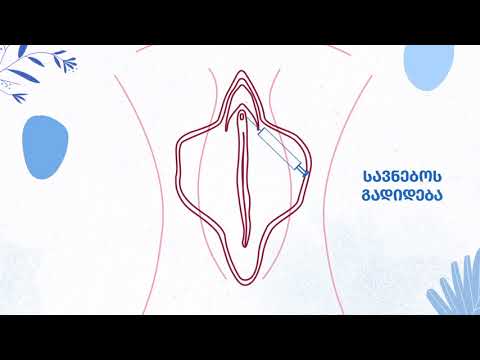არის თუ არა SketchUp თქვენთვის ნელი და ნელი? ეს wikiHow გასწავლით თუ როგორ დააჩქაროთ SketchUp და გააუმჯობესოთ მისი შესრულება.
ნაბიჯები

ნაბიჯი 1. შეინახეთ თქვენი მოდელის სინათლე
შეძლებისდაგვარად, გამორთეთ ჩრდილები, ნისლი, ტექსტურები და სპეციალური ეფექტების ჩვენებები. თქვენ შეგიძლიათ ჩართოთ ეს ეფექტები, როდესაც თქვენ გჭირდებათ თქვენი დიზაინის გადახედვა, მაგრამ მათი გამორთვა გააუმჯობესებს SketchUp– ის მუშაობას, რადგან ყოველ ჯერზე, როდესაც აკრიფებთ, ადიდებთ, გაადიდებთ, ხატავთ ან რედაქტირებთ, SketchUp ახდენს მათ.
ჩრდილებისა და ნისლის გამორთვის მიზნით, გადადით ნახვა> ჩრდილები/ნისლი.

ნაბიჯი 2. გახადეთ თქვენი დიზაინი მარტივი
უფრო მეტი კიდეები, სახეები, სტილები, მასალები და ა.შ., რომლებიც თქვენს დიზაინშია შეტანილი, ასევე ამძიმებს SketchUp– ის ოპტიმიზაციას.

ნაბიჯი 3. გამოიყენეთ კომპონენტები უფრო მეტად, ვიდრე ჯგუფები ან ერთეულები
ფანჯრების მსგავსი ელემენტები კომპონენტებია და მრავალი კომპონენტი უკეთესია, ვიდრე ერთეულების ან ჯგუფების ასლები.

ნაბიჯი 4. დამალე ის, რაც არ გჭირდება
მანქანები, ბუჩქნარი და ლანდშაფტი SketchUp– სთვის გადასახადია და ის უფრო სწრაფად იმუშავებს, თუ ეს ნივთები დაიმალება.

ნაბიჯი 5. გამოიყენეთ JPEGS TIFF– ის ნაცვლად
TIFF– ები, როგორც წესი, უფრო დიდი ზომის ფაილებია, რომელთა ჩვენებას მეტი გამოთვლითი რესურსი სჭირდება. JPEG– ების გამოყენება TIFF– ების ნაცვლად ზრდის SketchUps– ის ოპტიმიზაციას.

ნაბიჯი 6. წაშალეთ მონაცემები, რომლებიც არ გჭირდებათ
მას შემდეგ, რაც SketchUp ინახავს თქვენს მიერ შეტანილ ყველა ინფორმაციას, ძველი მონაცემების წაშლა გაასუფთავებს პროგრამული უზრუნველყოფის გამოთვლილ რესურსებს. Წადი ფანჯარა> მოდელის ინფორმაცია> სტატისტიკა> გაწმენდა გამოუყენებელი.

ნაბიჯი 7. დარწმუნდით, რომ თქვენი კომპიუტერი აკმაყოფილებს მინიმალურ მოთხოვნებს
თუ თქვენ იყენებთ Windows 10 -ს, თქვენ უნდა გქონდეთ მინიმუმ 1+ GHz პროცესორი (სასურველია 2+), 4+ GB ოპერატიული მეხსიერება (8+ რეკომენდებული თანხაა), 500 MB ხელმისაწვდომი HD სივრცე (რეკომენდებულია 700) და 3D კლასის ვიდეო ბარათი 512 მბ მეხსიერებით ან მეტით (მაგალითად 1 გბ და SketchUp უნდა მუშაობდეს ბევრად უფრო სწრაფად) და ტექნიკური აჩქარების მხარდაჭერა.
- თუ თქვენ მუშაობთ Mac OS Big Sur, Catalina ან Mojave, მინიმალური მოთხოვნებია მინიმუმ 2.1 GHz Intel პროცესორი, 4 GB ოპერატიული მეხსიერება (8 GB პროგრამული უზრუნველყოფის უფრო სწრაფი მუშაობისთვის), 500 MB ხელმისაწვდომი HD სივრცე (რეკომენდირებულია 700) და 3D კლასის ვიდეო ბარათი 512 მბ მეხსიერებით ან მეტით (1 გბ გახდის SketchUp უფრო სწრაფად გაშვებული) და ტექნიკური დაჩქარების მხარდაჭერა.
- ვებ აპლიკაციის მინიმალური მოთხოვნები მსგავსია, მაგრამ თქვენ უნდა გამოიყენოთ Chrome 59+ ან Firefox 52+.